OneNote غير متزامن؟ كيفية إعادته عبر الإنترنت
هناك العديد من الأسباب دفاتر OneNote لن تتم المزامنة. لأن OneNote يخزن دفاتر الملاحظات في السحابة باستخدام ملفات OneDrive، هناك احتمالية لحدوث مشكلات في الاتصال بالإنترنت ، والتأخيرات عند العمل على جهاز كمبيوتر محمول عبر الإنترنت مع العديد من الأشخاص ، والتأخير عند العمل على نفس الكمبيوتر الدفتري من أجهزة مختلفة. إليك ما يجب فعله عندما لا تتم مزامنة OneNote.
تنطبق الإرشادات الواردة في هذه المقالة على OneNote for Windows 10 و OneNote for Microsoft 365 و OneNote 2019.
منع مشاكل OneNote Sync الشائعة
قبل أن تبدأ في استكشاف أخطاء المزامنة وإصلاحها في OneNote ، تأكد من تحديث التطبيق عن طريق تثبيت آخر تحديث لـ OneNote أو Office. وإذا كنت تستخدم حسابات Microsoft أو العمل أو المدرسة المتعددة مع OneNote ، فتأكد من أنك تستخدم الحساب المقترن بدفتر ملاحظات OneNote. بعد ذلك ، لتجنب مشاكل المزامنة في المستقبل ، حافظ على OneNote محدثًا واتبع ملف أفضل ممارسات مزامنة OneNote.

نيكيلويد / جيتي إيماجيس
احصل على أحدث إصدار من OneNote
يتم تثبيت تطبيق OneDrive لسطح المكتب مع نظام التشغيل Windows. يمكن تحديث OneDrive مع تطبيقات Windows الأخرى من متجر Windows.
لحسابات مايكروسوفت
فيما يلي كيفية تحديث OneNote باستخدام حساب Microsoft الخاص بك.
أغلق جميع التطبيقات.
-
اذهب إلى يبدأ القائمة وحدد متجر مايكروسوفت.
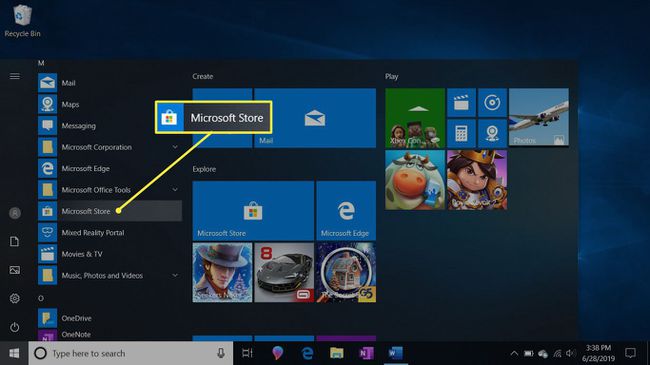
-
قم بتسجيل الدخول لاستخدام متجر Microsoft.
إذا لم يكن حساب Microsoft أو العمل أو المدرسة الخاص بك مدرجًا ، فانتقل إلى الملف الشخصي رمز وحدد أضف حساب العمل أو المدرسة.

-
حدد ملف شاهد المزيد أيقونة (النقاط الثلاث) واختر التنزيلات والتحديثات.

-
يختار احصل على التحديثات.

-
نسختك من OneNote محدثة الآن.

أغلق متجر Microsoft.
احصل على أحدث إصدار من OneNote لحسابات Microsoft Office
إذا كان لديك ملف اشتراك Microsoft 365، قم بتحديث OneNote في نفس الوقت الذي تقوم فيه بتحديث تطبيقات Office الأخرى.
-
افتح أي تطبيق من تطبيقات Office مثل Word أو Excel أو PowerPoint.
إذا كان تطبيق Office مفتوحًا ويعرض مستندًا ، فانتقل إلى ملف ملف التبويب.
-
يختار حساب.

-
يختار خيارات التحديث > تحديث الان.

عندما احفظ عملك قبل المتابعة يظهر مربع الحوار ، احفظ أي مستندات مفتوحة. يتم إغلاق التطبيقات المفتوحة تلقائيًا.
-
يختار يكمل.

انتظر حتى يتم تحديث Office.
في ال تم تثبيت التحديثات مربع الحوار ، حدد قريب.
سجّل الدخول إلى حساب OneNote الصحيح
يعمل تطبيق OneNote لسطح المكتب مع حسابات متعددة. على سبيل المثال ، يمكنك تسجيل الدخول إلى تطبيق OneNote لسطح المكتب باستخدام حساب Microsoft مجاني لدفاتر الملاحظات الشخصية وحساب عمل Microsoft 365 للملاحظات المتعلقة بالعمل.
إليك كيفية تحديد الحساب الذي تم تسجيل الدخول إلى OneNote:
افتح ال ملاحظة واحدة التطبيق سطح المكتب.
-
اذهب إلى الإعدادات والمزيد القائمة (أيقونة النقاط الثلاث).

-
يختار إعدادات.

-
يختار حسابات.
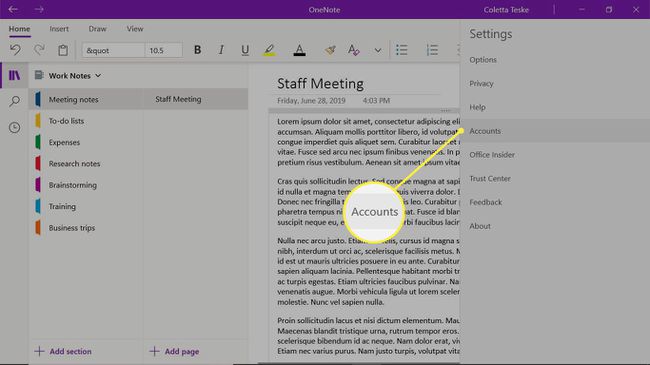
-
يظهر حساب Microsoft الذي تستخدمه لتسجيل الدخول إلى OneNote في قائمة الحسابات.
لمزامنة دفاتر الملاحظات في حساب Microsoft أو حساب عمل أو مدرسة مختلف ، حدد إنشاء حساب لإعداد الحساب في OneNote ، ثم قم بتسجيل الدخول.

-
يختار قريب.
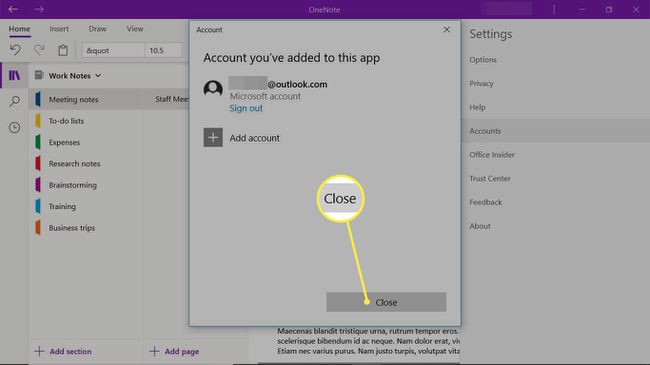
قم بإعداد OneNote لمزامنة الملاحظات تلقائيًا
في كثير من الأحيان ، لا تتم مزامنة دفاتر الملاحظات لأنه تم إعداد OneNote لمزامنة دفاتر الملاحظات يدويًا. للتأكد من أن لديك دائمًا أحدث إصدار من دفتر الملاحظات ، قم بإعداد OneNote للمزامنة تلقائيًا.
افتح ال ملاحظة واحدة التطبيق سطح المكتب.
اذهب إلى الإعدادات والمزيد القائمة (أيقونة النقاط الثلاث).
-
يختار إعدادات.

-
يختار خيارات.

-
قم بتشغيل مزامنة دفاتر الملاحظات تلقائيًا مفتاح الفصل الكهربائي.

-
قم بتشغيل مزامنة أسفل جميع الملفات والصور مفتاح الفصل الكهربائي.
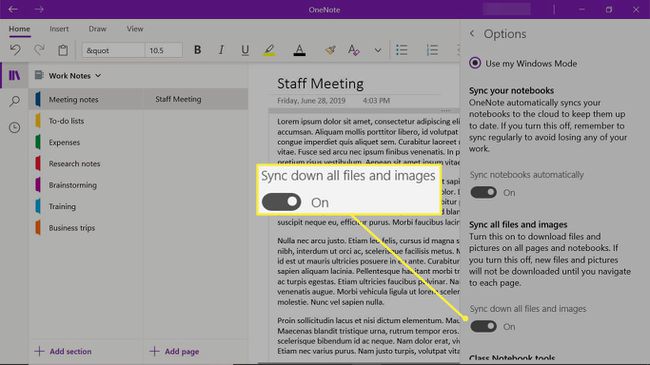
أقفل ال خيارات جزء.
كيف تتحقق مما إذا كان OneNote به خطأ مزامنة
تحدث أخطاء المزامنة عند استخدام دفاتر الملاحظات على عدة أجهزة أو عند مشاركتها من قبل مجموعة من الأشخاص. عند العمل مع أجهزة الكمبيوتر المحمولة المخزنة في السحابة ، قد يكون هناك تأخيرات عند التبديل إلى جهاز مختلف أو عندما يقوم الآخرون بإجراء تغييرات على جهاز كمبيوتر محمول. عندما يحدث هذا ، قد لا تعمل في أحدث نسخة من دفتر الملاحظات.
إذا لم تكن متأكدًا مما إذا كنت تستخدم أحدث إصدار من دفتر الملاحظات ، فحدد حالة المزامنة لمعرفة وقت آخر حفظ لصفحات دفتر الملاحظات في OneDrive.

تحرِّي مشكلات المزامنة وإصلاحها عندما لا تتم مزامنة المفكرة
إذا لم تتم مزامنة دفتر ملاحظات ، فحدد ما إذا كانت مشكلة المزامنة مع تطبيق OneNote لسطح المكتب أو مع خادم Microsoft.
افتح ال ملاحظة واحدة التطبيق سطح المكتب.
-
انقر بزر الماوس الأيمن فوق دفتر الملاحظات وحدد انسخ الرابط إلى Notebook. يتم نسخ الارتباط إلى الحافظة.
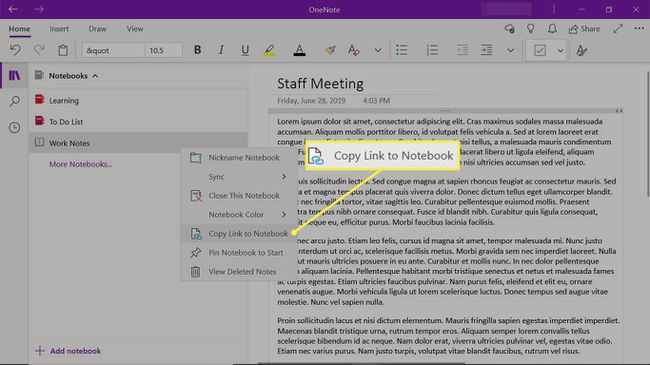
افتح متصفح الويب.
اذهب إلى شريط العنوان، والصق الرابط إلى دفتر الملاحظات ، واضغط على يدخل.
قم بتسجيل الدخول إلى حساب Microsoft أو العمل أو المدرسة ، إذا طُلب منك ذلك.
إذا تم فتح دفتر الملاحظات بنجاح
إذا تم فتح دفتر الملاحظات بنجاح في OneNote Online ، فقد تكون المشكلة في تطبيق OneNote لسطح المكتب. عادةً ما يؤدي إغلاق دفتر الملاحظات وإعادة فتحه إلى إصلاح مشكلة المزامنة.
لإغلاق دفتر ملاحظات OneNote وإعادة فتحه:
-
في تطبيق OneNote لسطح المكتب ، انقر بزر الماوس الأيمن فوق دفتر الملاحظات وحدد أغلق هذا المفكرة.

-
في OneNote Online ، حدد تحرير دفتر الملاحظات > تحرير في Microsoft OneNote.
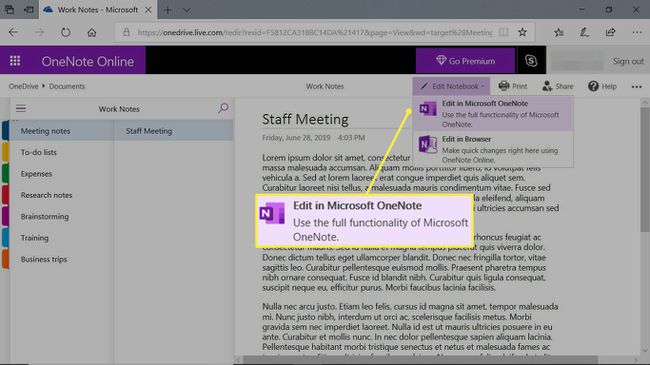
انتظر حتى تتم مزامنة دفتر الملاحظات وفتحه في تطبيق OneNote لسطح المكتب.
إذا لم يتم فتح دفتر الملاحظات
إذا لم يتم فتح دفتر الملاحظات في OneNote Online ، فقد تكون المشكلة في الخادم. افحص ال حالة خدمة Microsoft صفحة. إذا كان OneNote جيدًا ، فتحقق من موفر خدمة الإنترنت لمعرفة ما إذا كانت خدمتك تعمل بشكل صحيح.
أصلح مشكلات المزامنة عندما لا تتم مزامنة قسم من مفكرة
إذا كنت تعمل مع آخرين على دفتر مشترك وأقسام دفتر الملاحظات لا يتم تحديثها ، قم بمزامنة دفتر الملاحظات يدويًا. إذا لم يفلح ذلك ، فانسخ القسم الذي لن تتم مزامنته إلى قسم جديد.
مزامنة دفتر ملاحظات يدويًا
لمزامنة دفتر ملاحظات يدويًا:
انقر بزر الماوس الأيمن على دفتر الملاحظات الذي لن تتم مزامنته.
-
يختار مزامنة.

-
يختار مزامنة هذا المفكرة.

-
حدد ملف حالة مزامنة الصفحة أيقونة.

إذا لم يتم مزامنة القسم
إذا لم تتم مزامنة القسم ، فأنشئ قسمًا جديدًا وانسخ الصفحات من القسم الذي لا يتزامن مع القسم الجديد. ثم اضغط التحول + F9 لمزامنة الكمبيوتر المحمول يدويًا.
إصلاح مزامنة رسائل الخطأ
هذه بعض رسائل خطأ المزامنة الشائعة التي ستواجهها في OneNote.
- تجاوزت الحصة خطأ: هذا يعني أنه لا توجد مساحة كافية في الموقع حيث يتم تخزين الكمبيوتر الدفتري. احذف الملفات غير الضرورية لتوفير مساحة أكبر أو شراء المزيد من مساحة تخزين OneDrive.
قد يظهر خطأ تجاوز الحصة النسبية أيضًا عند نفاد مساحة القرص الحرة على الكمبيوتر. لتفريغ مساحة ، احذف الملفات غير الضرورية.
- 0xE000002E: إذا رأيت رمز الخطأ 0xE000002E (خارج المزامنة مع المتجر) في OneNote ، فقم بتحديث OneNote يدويًا. افتح OneNote واضغط على التحول + F9.
- 0xE4010641: الخطأ 0xE4010641 (تم قطع الاتصال بالشبكة) في OneNote يعني أن الكمبيوتر أو الجهاز الخاص بك ليس كذلك متصل بشبكة (مثل الإنترنت) أو أن الموقع الذي تم تخزين الكمبيوتر الدفتري فيه غير موجود متوفرة.
- 0xE40105F9: إذا رأيت خطأ 0xE40105F9 (إصدار عميل غير مدعوم) في OneNote ، فقم بتحديث إصدار OneNote الخاص بك.
- 0xE000005E: خطأ 0xE000005E (ReferencedRevisionNotFound) في OneNote يعني أن مقطعًا في دفتر ملاحظات لا يمكن مزامنته. صحافة التحول + F9 لمزامنة الكمبيوتر المحمول يدويًا.
